이번에는 티스토리 글쓰기 에디터에 대해서 포스팅을 해볼려고 합니다.
이제 정말 이것만 포스팅을 하고 광고편으로 넘어 갈 수가 있겠네요 ㅎㅎ;;

흔히 포스팅을 하면 마주하게 되는 흰 바탕의 에디터 입니다. 에디터가 이렇게 변경된지는 몇달 되지 않았습니다.
오히려 구에디터에 비해서 몇가지 기능이 삭제 된터라 불편함을 토로하시는 분들이 있습니다. 신에디터가 하지 못하고 구에디터만이 할 수 있는 일은 마지막에 포스팅 하겠습니다.

첫번재 아이콘에 있는 것입니다. 사진.파일,동영상,슬라이드쇼
사진을 선택하면 별도의 과정없이 바로 중앙정렬이 기본값으로 업로드가 됩니다.
동영상의 경우 카카오TV에 업로드를 거치는 형식으로 나옵니다.
슬라이드 쇼의 경우 여러가지 사진을 선택 가능한데


이렇게 여러칸을 차지 하지 않고, 한칸에 여러 사진을 모아서 볼 수가 있습니다.
다만 제 생각에는 크기가 비슷한 사진끼리 묶는 것이 깔끔해 보입니다.
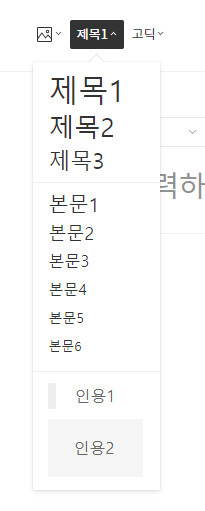
다들 많이 불편해 하시는 것들 중 하나입니다.
제목과 본문을 3단계 6단계로 나누어버리고 개별적으로 pt를 수정 할 수 가 없는게 단점으로 꼽힙니다.
근데 저는 이런거에 둔감해서;; 그냥 씁니다.
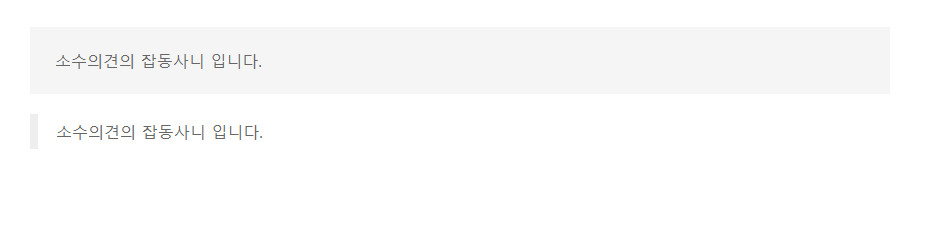
인용구의 경우 위 두가지 형태를 지원합니다.

글꼴은 6가지를 지원합니다.
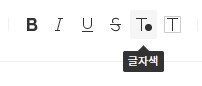
왼쪽부터, 굵게, 기울기, 밑줄, 취소선, 글자색, 배경색입니다.
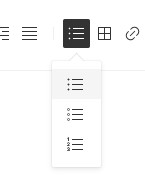
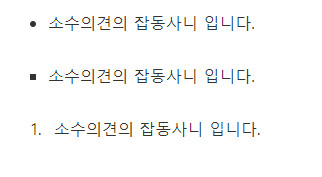
리스트는 위에서부터 순서대로 동그라미, 네모, 숫자입니다.
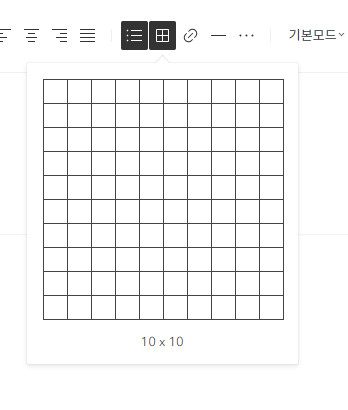
표도 10x10으로 만들 수 있는데
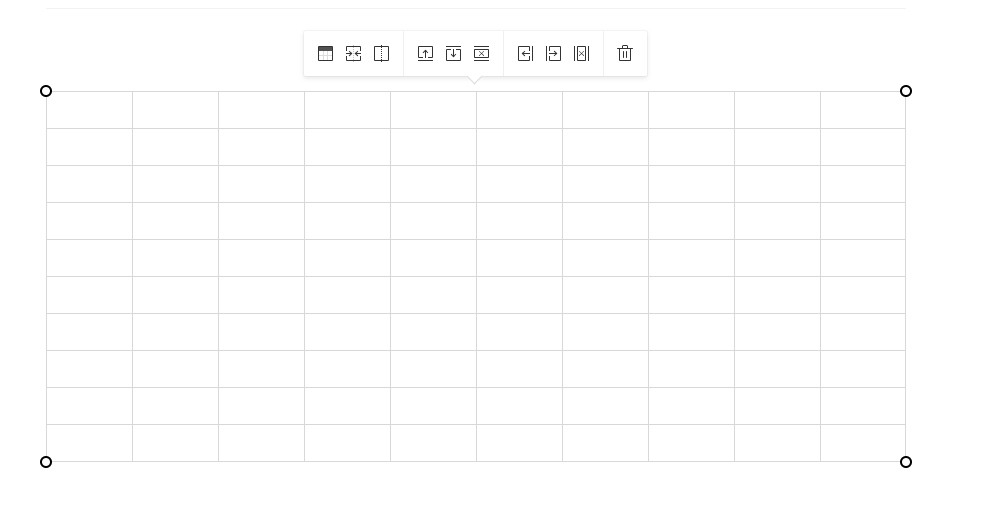
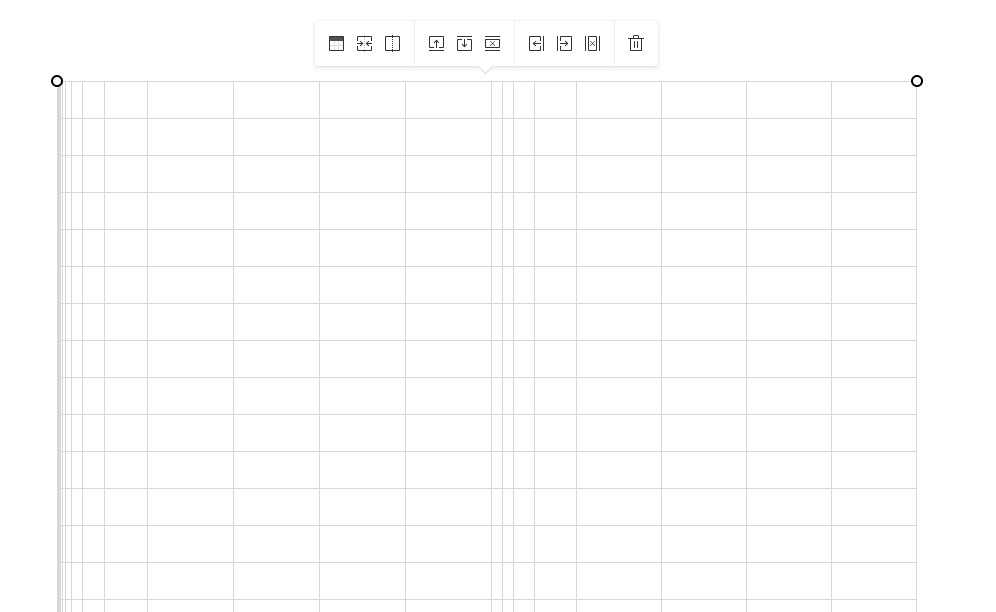
마음대로 행과 열을 추가 하실 수 있습니다.
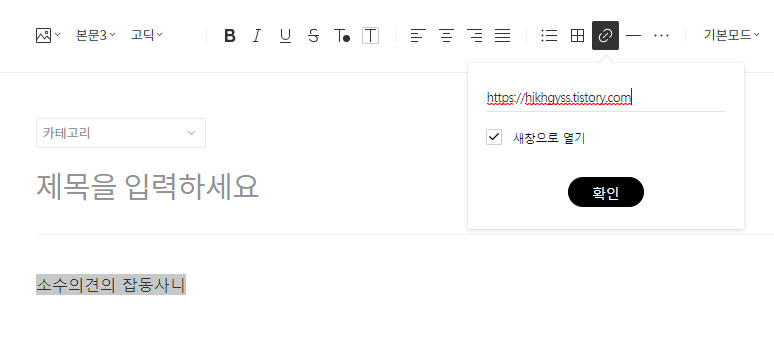
원하는 글자를 드래그하시고 링크를 걸어두시면
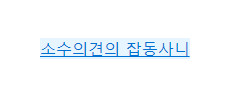
이렇게 나옵니다.
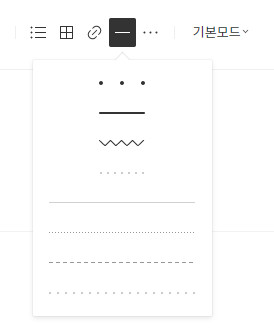
취소선은 8가지 종류가 있습니다.
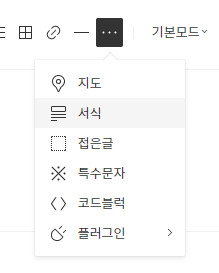
지도는 포스팅할때 위치를 첨부 할 수 있고.

접은글을 누르시면 위처럼 네모 박스가 나오고
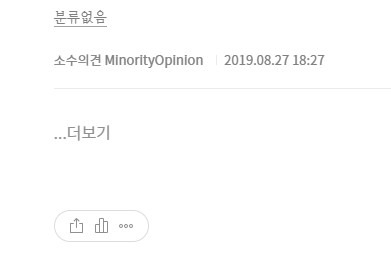
포스팅을 하면 기본값은 '...더보기'로 표시가 됩니다.
물론 이부분을 변경 할 수 있습니다.
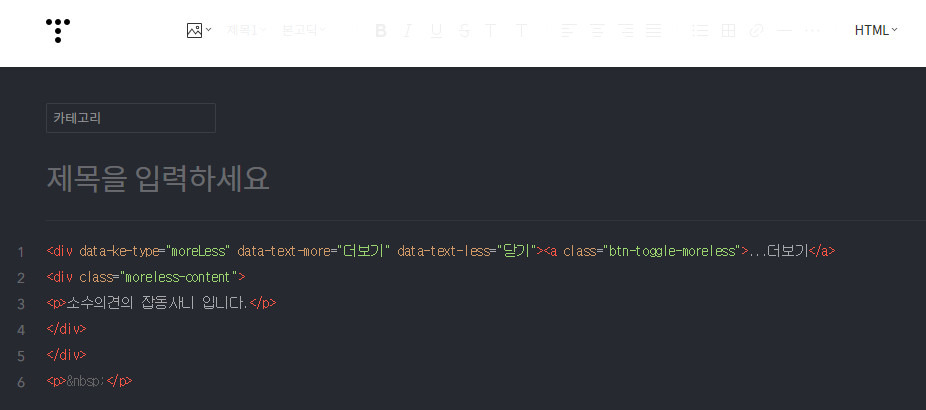
접는글을 사용하신 다음 HTML편집 모드로 들어가서 더보기라고 되어 있는 것을
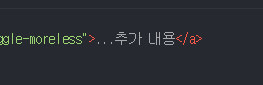
이렇게 변경하시면
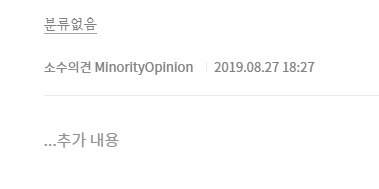
그대로 나타납니다.
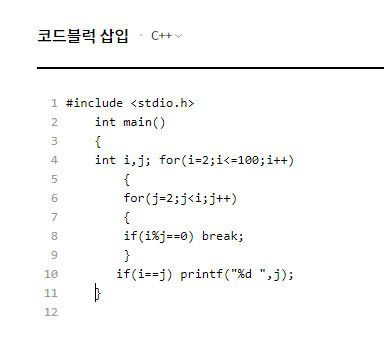
코드블럭 삽입의 경우, 프로그래머가 주로 사용하는 기능입니다.
그냥 흰색과 검은색으로 나타나면 직관적으로 알아보기 힘들기 때문입니다.
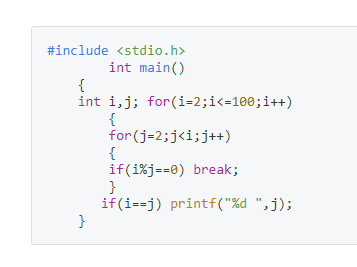
언어에 따라서 하이라이트와 색칠을 다르게 할 수 있습니다.
'블로그 애드센스 팁' 카테고리의 다른 글
| 티스토리 블로그 덧글 기본멘트 변경해보기 (0) | 2025.03.03 |
|---|---|
| 티스토리 관리자 모드 하나하나 뜯어보기 [링크/관리] (0) | 2025.03.03 |
| 티스토리 관리자 모드 하나하나 뜯어보기 [플러그인] (0) | 2025.03.03 |
| 티스토리 관리자 모드 하나하나 뜯어보기 [댓글,방명록/통계] (0) | 2025.03.03 |
| 티스토리 무료 백링크 사이트 모음 사용 정리 (0) | 2022.06.20 |
댓글